Comment lancer ComfyUI après l’installation? How to Launch ComfyUI Post-Installation?
Avant de commencer ce tutoriel :
- Assurez-vous que ComfyUI est installé sur votre système.
- Il est recommandé d’avoir au moins un modèle checkpoint dans votre ComfyUI, bien que cette étape puisse être ignorée si vous testez uniquement la fonctionnalité du logiciel.
Si vous n’avez pas encore installé ComfyUI, veuillez suivre le Guide d’installation de ComfyUI. Les sections pertinentes détaillent également le processus de génération de votre première image.
Ce guide est basé sur la version Windows de ComfyUI.
ComfyUI Desktop Version de bureau
Si vous utilisez la version de bureau de ComfyUI, vous pouvez lancer ComfyUI en double-cliquant sur l’icône ComfyUI sur votre bureau.
Lancer ComfyUI avec la version portable officielle
Si vous utilisez le package portable officiel de ComfyUI, vous devriez trouver les fichiers suivants dans le dossier respectif :
ComfyUI_windows_portable
├── ...D'autres fichiers sont omis
├── run_cpu.bat // Fichier batch, double-cliquez pour lancer ComfyUI lorsque votre carte graphique est une carte A ou si vous n'avez qu'un CPU
└── run_nvidia_gpu.bat // Fichier batch, double-cliquez pour lancer ComfyUI lorsque votre carte graphique est une carte Nvidia (carte N)Choisissez run_cpu.bat ou run_nvidia_gpu.bat en fonction de la configuration de votre système pour exécuter le programme.
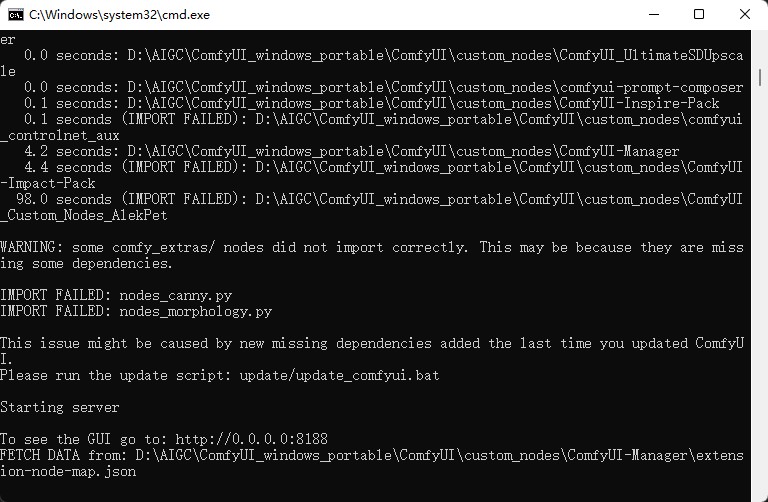 Comme montré dans le schéma, lorsque vous voyez :
Comme montré dans le schéma, lorsque vous voyez :
Starting server
To See the GUI go to: http://0.0.0.0:8188 // The URL may vary depending on the deviceCela confirme que ComfyUI a été lancé avec succès. Si le navigateur ne démarre pas comme prévu, vous pouvez visiter l’URL après To See the GUI go to: directement via votre navigateur, ce qui dans l’exemple fourni serait http://0.0.0.0:8188.
Lancer ComfyUI avec le lanceur aaaki
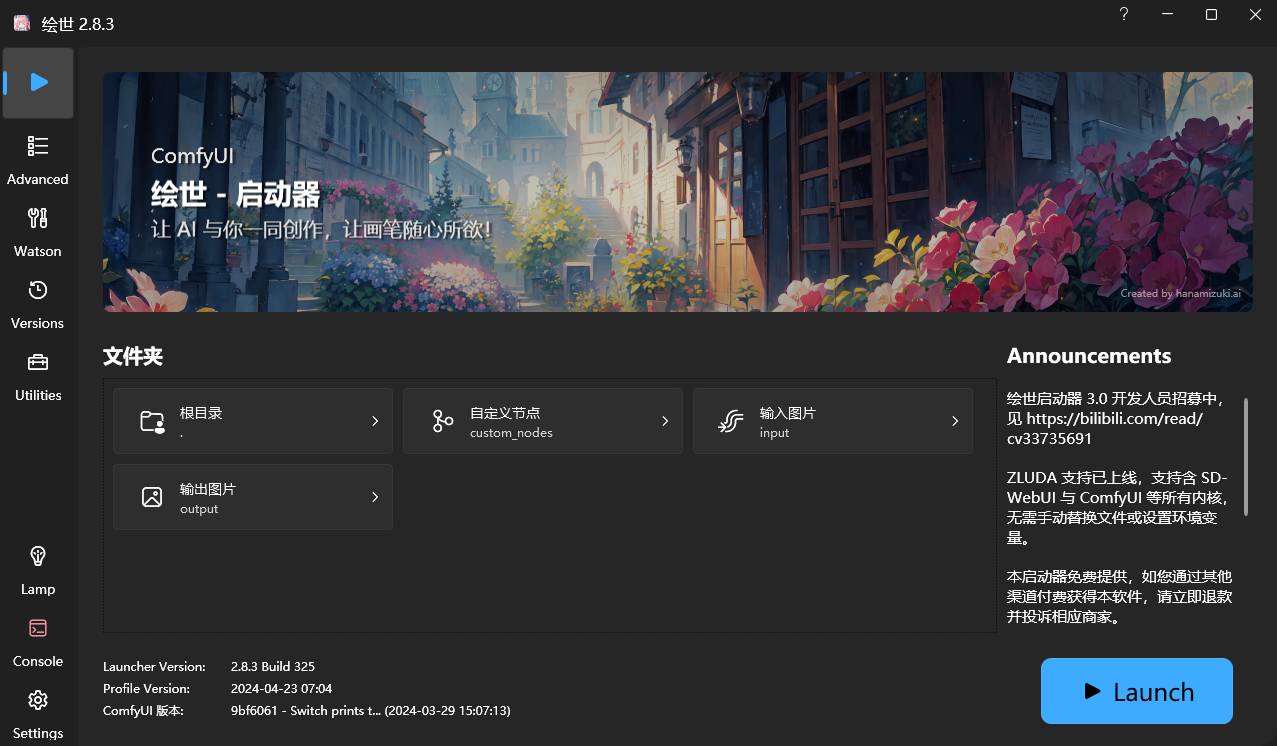
Cliquez sur l’icône bleue ▶︎One-Click Launch en bas à droite de la page d’accueil du lanceur pour démarrer ComfyUI en un seul clic. Si l’opération réussit, cela devrait automatiquement ouvrir la console et exécuter les scripts nécessaires pour vous.
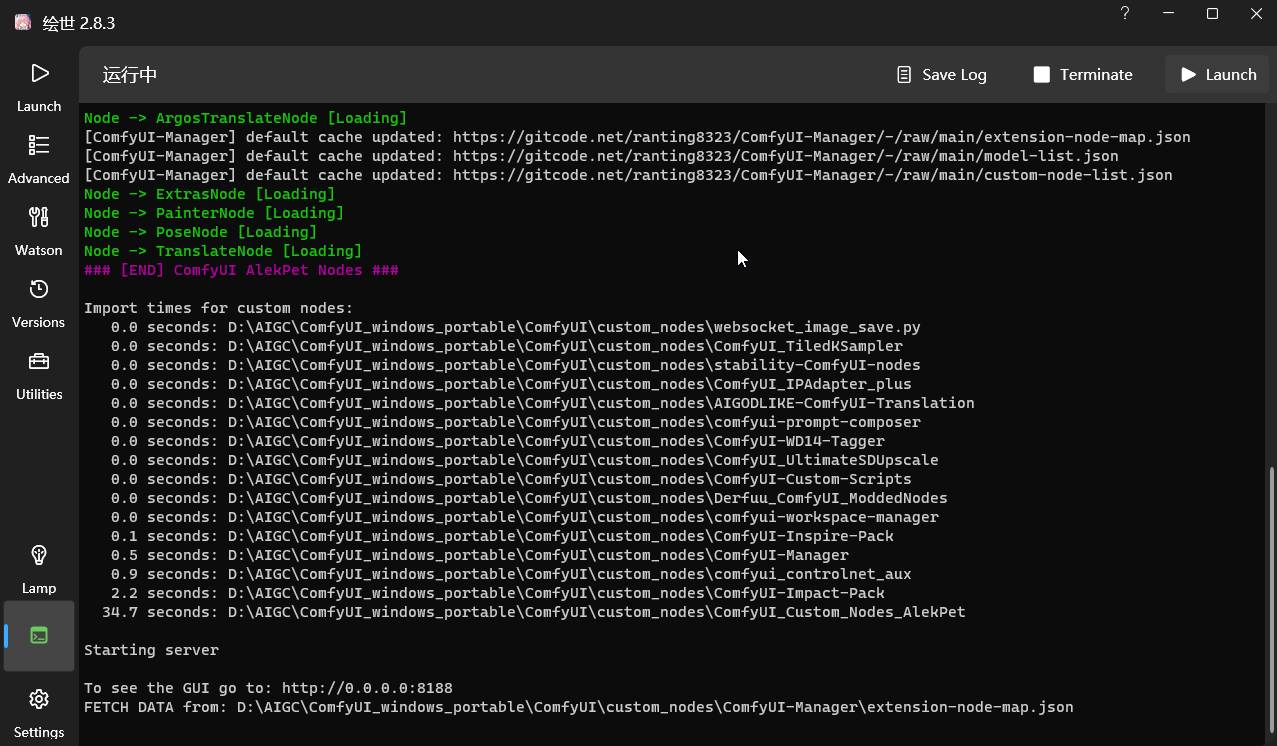
Comme montré dans le schéma, lorsque vous voyez :
Starting server
To See the GUI go to: http://192.168.3.58:8188 // L'URL peut varier en fonction de l'appareilCela indique que ComfyUI a été lancé avec succès. Si le navigateur ne se lance pas automatiquement, vous pouvez visiter l’URL fournie après To See the GUI go to: directement, ce qui dans l’exemple ci-dessus serait http://192.168.3.58:8188.
Comment accéder au service ComfyUI en cours d’exécution depuis d’autres appareils sur le réseau local
Si ComfyUI est déployé sur un appareil du réseau local, les autres appareils peuvent accéder au service en cours d’exécution de différentes manières selon le client. Pour des instructions détaillées, consultez la section Comment accéder à ComfyUI sur le réseau local.